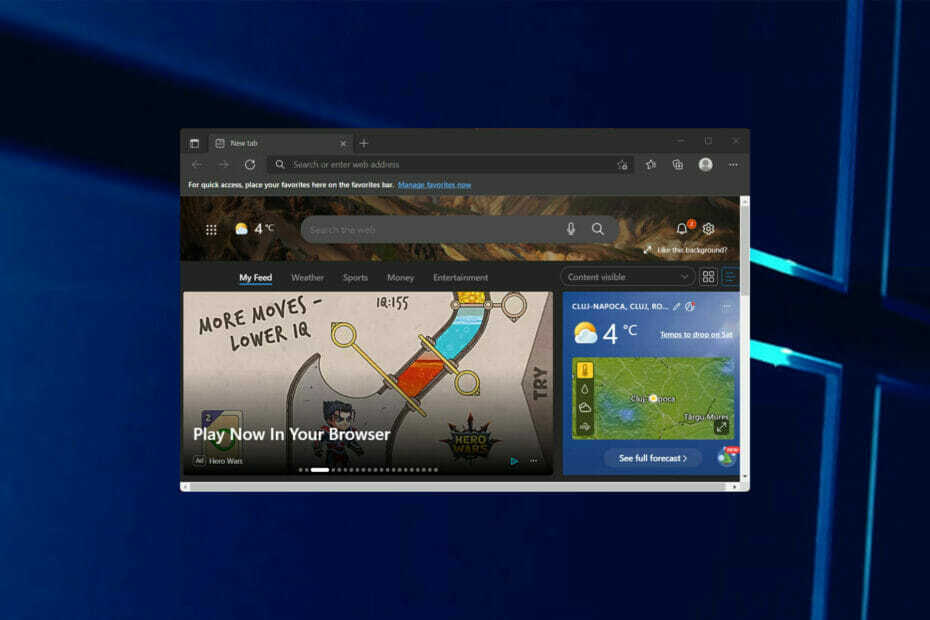- קוד השגיאה אזל זיכרון מתרחש כאשר למחשב שלך אין עוד זיכרון פנוי להקצאה לדפדפן או לתוכניות אחרות.
- הגורמים העיקריים לשגיאה הם הקשורים לזיכרון ולהגדרות הדפדפן, וישנן מספר דרכים לתקן את הבעיה.
- לדוגמה, אתה יכול לאפס את הדפדפן באמצעות אחת משתי השיטות המפורטות להלן.

מגיע לך דפדפן טוב יותר! 350 מיליון אנשים משתמשים באופרה מדי יום, חווית ניווט מלאה שמגיעה עם חבילות מובנות שונות, צריכת משאבים משופרת ועיצוב מעולה.הנה מה שאופרה יכולה לעשות:
- העברה קלה: השתמש באסיסט האופרה כדי להעביר נתונים יוצאים, כגון סימניות, סיסמאות וכו'.
- מטב את השימוש במשאבים: זיכרון ה-RAM שלך מנוצל ביעילות רבה יותר מאשר Chrome עושה
- פרטיות מוגברת: משולב VPN בחינם וללא הגבלה
- ללא פרסומות: חוסם פרסומות מובנה מאיץ את טעינת הדפים ומגן מפני כריית נתונים
- הורד את Opera
Microsoft Edge חולקת כמה מנועים עם דפדפן Chrome, מה שגורם לו להשתמש יותר בזיכרון ולצרוך הרבה ממשאבי המחשב האישי. כאשר הם פותחים דף אינטרנט חדש בדפדפן Edge, רוב המשתמשים מקבלים את קוד השגיאה "לא בזיכרון". זה גורם לדף לא לפתוח, מה שגורם לאי נוחות למשתמש.
רוב הבעיות קשורות לזיכרון והגדרות Chrome אחרות. הבעיה יכולה להגיע עד כדי האטה של המכונה עקב תהליכים כמו שירות רשת.
ישנן מספר דרכים לתיקון בעיה זו. רוב השיטות כוללות פתרון בעיות בהגדרות Edge כדי לנקות אותן. במדריך זה, נסקור מספר דרכים בהן תוכל להשתמש כדי לפתור את קוד השגיאה אזל הזיכרון.
מהן הסיבות לקוד השגיאה אזל זיכרון ב-Edge?
מספר בעיות הקשורות לדפדפן ולזיכרון גורמות לבעיה זו. חלק מהבעיות כוללות:
- יש הרבה הרחבות ותוספות Edge
- פתיחת כרטיסיות רבות בחלון אחד
- חוסר זיכרון לא מספיק במחשב
- שימוש בגרסה מיושנת של Edge
- הפרעה מקובץ ה-cookie והמטמון של הדפדפן
מכיוון שגם זיכרון RAM וגם שטח כונן קשיח מכונים כלאחר יד כזיכרון, חלק מהמשתמשים מאמינים שהודעת השגיאה מתייחסת לזיכרון בכונן הקשיח.
לאחר מכן, חלק יתחילו למחוק קבצים מהמחשב כדי לפנות זיכרון. אמנם זה ידלל את הכונן הקשיח, אבל זה לא יפתור את קוד השגיאה "לא בזיכרון" של הדפדפן שלך.
למרבה המזל, ישנן דרכים שונות לתקן את הבעיה וליהנות מגלישה חלקה.
כיצד אוכל לתקן את קוד השגיאה אזל זיכרון ב-Edge?
1. נקה את קובצי Cookie ומטמון של דפדפן Edge
- פתח את ה דפדפן אדג' ולחץ על הגדרות אוֹפְּצִיָה.

- הקלק על ה פרטיות, חיפוש ושירותים לשונית כדי לספק אפשרויות נוספות.

- בחר את מְאוּזָן אפשרות מבין השלושה לשיפור הפרטיות שלך.

- לך אל נקה נתוני גלישה לשונית ולחץ בחר מה לנקות לַחְצָן.

- חלון קופץ יציג היכן עליך לבחור את טווח זמן, בדוק את ה קובצי Cookie ונתוני אתר אחרים, תמונות וקבצים בקובץ שמור אפשרויות ולחץ על נקי עכשיו אוֹפְּצִיָה.

ניקוי המטמון מסיר את כל שגיאות ה-Edge. הפעל מחדש את הדפדפן ונסה לגשת מחדש לדפי האינטרנט כדי לראות אם הבעיה נפתרה.
שימוש בדפדפן כגון Microsoft Edge שומר מידע מאתרים שבהם אתה מבקר במטמון ובקובצי Cookie שלו.
ניקוי אלה יכול לעזור בבעיות עיצוב וטעינה של אתר אינטרנט ולהפוך את הגלישה שלך לאבטחה יותר.
אנחנו ממליצים CCleaner, כלי מקצועי שמנקה אוטומטית את קובצי העוגיות, המעקבים, היסטוריית האינטרנט, היסטוריית ההורדות והמטמון של הדפדפן שלך. בנוסף, תוכנה זו יכולה אפילו למחוק פעילות הפעלה בודדת.
2. הסר כל הרחבות ותוספות
- פתח את ה דפדפן אדג' ולחץ על שלוש קווים מנוקדים.

- בחר את הרחבות אוֹפְּצִיָה.

- חפש את הרשימה של הרחבות מותקנות.

-
לחץ על לחצן ההרחבות כדי לכבות אותו, או לחץ על לְהַסִיר לחצן כדי להסיר אותם.

רוב המשתמשים משתמשים בתוספים ותוספים כדי לשפר את החוויה שלהם באינטרנט ולהפוך תהליכים מסוימים לאוטומטיים בעזרת התוספות. אבל יותר מדי מהם יכול להשפיע על ביצועי הדפדפן על ידי שימוש בזיכרון רב יותר שהוקצה לדפדפן.
3. נסה דפדפן חלופי
Edge הוא דפדפן טוב ואמין באופן כללי, אבל אם אתה ממשיך לקבל הודעות שגיאה, הפתרון המהיר ביותר הוא לעבור לדפדפן אחר.
טיפ מומחה: קשה להתמודד עם כמה בעיות במחשב, במיוחד כשמדובר במאגרים פגומים או קבצי Windows חסרים. אם אתה נתקל בבעיות בתיקון שגיאה, ייתכן שהמערכת שלך שבורה חלקית. אנו ממליצים להתקין את Restoro, כלי שיסרוק את המכשיר שלך ויזהה מה התקלה.
לחץ כאן כדי להוריד ולהתחיל לתקן.
חלופות ברות קיימא רבות צורכות משאבי מערכת מינימליים תוך מתן שיעורי טעינה גבוהים.
אנו ממליצים לך לנסות אוֹפֵּרָה מכיוון שהוא מציע את היציבות, האבטחה והאיזון הטובים ביותר.
ממשק המשתמש פשוט לשימוש. אתה יכול להתאים אותו לצרכים שלך ולסביבת העבודה שלך. יש לו אפשרויות סימניות פשוטות ויכולת ליצור מספר תיקיות ותיקיות משנה כדי לעקוב אחר דפי האינטרנט החשובים ביותר שלך.
יתר על כן, Opera משלבת מספר פלטפורמות מדיה חברתית כך שתוכל לגשת אליהן בקלות רבה יותר, ישירות מהסרגל הצדדי. פשוט היכנס כדי לשמור על קשר עם עמיתיך.
הדפדפן כולל גם אוסף גדול של תוספים להורדה בחינם. ניתן לשלב מיני-משחקים, אפליקציות פרודוקטיביות, מתרגמים, בודקי איות ותכונות אחרות.
דבר נוסף שיש לציין הוא שאופרה כוללת VPN מובנה בחינם. זה מגן על החיבור שלך ומאפשר לך לגשת לתוכן מוגבל גיאוגרפי.
⇒קבל את אופרה
4. צמצם את השימוש בזיכרון של הדפדפן
- הפעל את שלך דפדפן Microsoft Edge.

- ללחוץ מִשׁמֶרֶת + יציאה במקלדת כדי לפתוח את מנהל המשימות של הדפדפן.

- אתר את לשונית הדפדפן שצורך הרבה זיכרון, לחץ עליו באמצעות לחצן העכבר הימני ו סוף תהליך.

כמה דברים שמשפיעים על השימוש בזיכרון כוללים מודעות, רזולוציית מסך, תוכן הכרטיסייה, גודל חלונות, מספר כרטיסיות הדפדפן הפתוחות וכו'.
- 3+ תיקונים עבור status_access_violation ב-Microsoft Edge
- Internet Explorer פותח את Edge: כיצד לעצור הפניות מחדש של MS Edge
- תקן את בעיית קוד השגיאה של Edge STATUS_BREAKPOINT
5. תקן את Microsoft Edge
- ללחוץ חלונות מקש + אני כדי לפתוח את הגדרות אפליקציה.

- הקלק על ה אפליקציותלשונית.

- הקלק על ה אפליקציות ותכונות לשונית.

- בחר את דפדפן אדג'.

- הקלק על ה שלוש קווים מנוקדים ובחר לְשַׁנוֹת.

- הקלק על ה תקן את הדפדפן כפתור כאשר אתה מקבל חלון קופץ.

6. אפס את דפדפן Microsoft Edge
השתמש בפקודה edge://settings/reset
- פתח את ה דפדפן אדג'. הקלד את הפקודה הבאה בכרטיסייה edge://settings/reset ופגע להיכנס.

- בהתאם לנתוני הדפדפן שלך, ייקח כמה דקות עד שיופיע. בחר את שחזר את ההגדרות לערכי ברירת המחדל שלהןאוֹפְּצִיָה.
- תקבל התראה המתריעה על האיפוס. הקלק על ה אִתחוּל לַחְצָן.

איפוס דפדפן Edge מביא את כל ההגדרות לברירת המחדל. זה ינקה את כל הלשוניות וימחק את כל העוגיות והמטמון, תוך שמירה על ההיסטוריה והסיסמאות השמורות.
השתמש באפשרות הגדרות
- הפעל את הדפדפן שלך ולחץ על הגדרות אוֹפְּצִיָה.

- הקלק על ה אפס הגדרות אוֹפְּצִיָה.

- לחץ על שחזר את ההגדרות לערכי ברירת המחדל שלהן.

- יופיע חלון קופץ לאיפוס. פשוט לחץ על אִתחוּל לַחְצָן.
7. שנה את תיוק העמוד
- לך אל לחפש כפתור, חפש הגדרות מערכת מתקדמות, והכה להיכנס.

- הקלק על ה מִתקַדֵם לשונית.

- בחר את הגדרותכפתור על כרטיסיית ביצועים.

-
נְקִישָׁה על מִתקַדֵם שוב לשונית.

- הכה על שינוי לַחְצָן.

- בטל את הסימוןנהל אוטומטית את גודל קובץ העמוד עבור כל הכונניםאוֹפְּצִיָה.
- בחר את גודל מותאם אישית כפתור וב- גודל ראשוני, להיכנס ל גודל מומלץ. על גודל מקסימלי תיבת, הזן ערכים שהוקצו כרגע.
- הקלק על ה מַעֲרֶכֶת כפתור ואז בסדר כדי להחיל את השינויים.

כמה זמן לוקח לתקן את קוד השגיאה של Edge מחוץ לזיכרון?
תיקון הבעיה נמשך מספר דקות כאשר אתה עושה את הדבר הנכון. זה דורש פחות מיומנויות, וכל אחד יכול לתקן את זה.
משתמשים צריכים לדעת שחלק מהשגיאות מתרחשות כאשר הם גולשים, אין צורך להיכנס לפאניקה אלא לבצע את שיטות פתרון הבעיות השונות. טוב לצמצם את המשאבים, במיוחד את משאבי החומרה שמשפיעים גם על הזיכרון.
לפני החלת תיקונים אלה, כאשר אתה נתקל בבעיה, בצע תחילה את פתרון הבעיות הבסיסי, כמו הפעלה מחדש של המחשב והדפדפן.
לרוב הדפדפנים יש גם בעיה זו, ואתה יכול להשתמש באותם השלבים שצוינו לעיל כדי לתקן אותה. לדוגמה, אתה יכול לבדוק איך לפתור את שגיאת ביצוע שרת נכשלה ב-Chrome.
איזו שיטה עזרה לך לתקן את השגיאה? אל תהססו ליידע אותנו בסעיף ההערות למטה.
 עדיין יש בעיות?תקן אותם עם הכלי הזה:
עדיין יש בעיות?תקן אותם עם הכלי הזה:
- הורד את כלי תיקון המחשב הזה מדורג נהדר ב-TrustPilot.com (ההורדה מתחילה בעמוד זה).
- נְקִישָׁה התחל סריקה כדי למצוא בעיות של Windows שעלולות לגרום לבעיות במחשב.
- נְקִישָׁה תקן הכל כדי לתקן בעיות עם טכנולוגיות פטנט (הנחה בלעדית לקוראים שלנו).
Restoro הורד על ידי 0 הקוראים החודש.